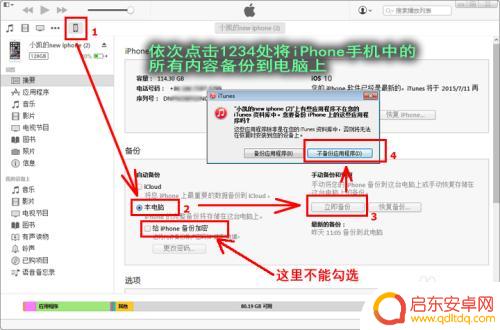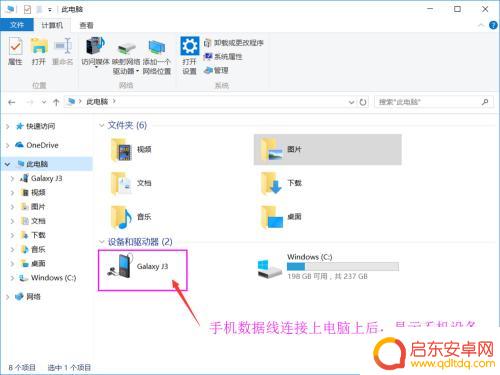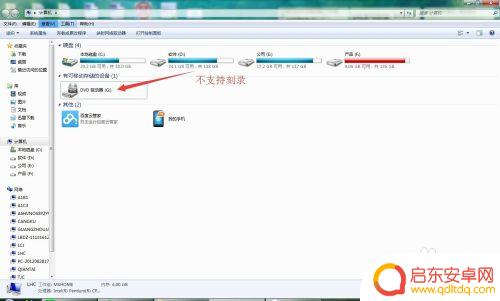手机内容怎么备份到电脑 如何在电脑上备份文件
近年来随着智能手机的普及和功能的不断增强,手机已经成为我们生活中不可或缺的一部分,随之而来的问题是手机中的数据和文件如何进行备份和管理。毕竟手机的存储容量有限,而且随时可能面临丢失或损坏的风险。为了避免数据的丢失和文件的损坏,备份手机内容到电脑已经成为一个重要的操作。本文将介绍如何将手机中的内容备份到电脑,并且为大家提供一些在电脑上备份文件的方法。无论是为了安全存储还是方便管理,备份手机内容到电脑都是一个必要的步骤。
如何在电脑上备份文件
具体方法:
1.在电脑桌面下放搜索框中输入控制面板,点击回车键。
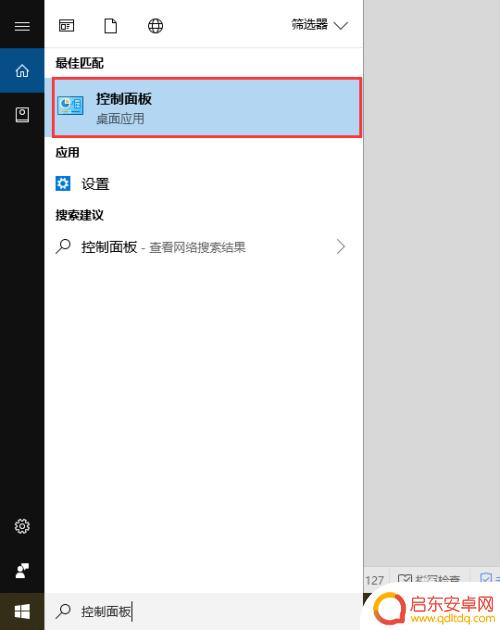
2.在控制面板中找到并点击备份和还原。
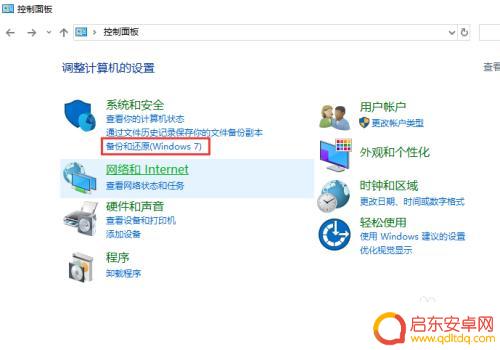
3.在备份和还原(Windows 7)窗口下方找到并点击设置备份。
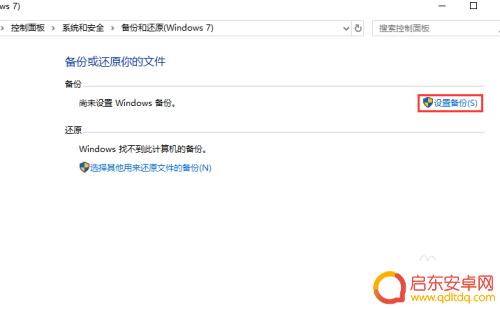
4.在下方任意盘符中选择备份文件保存的位置,然后点击下一步。
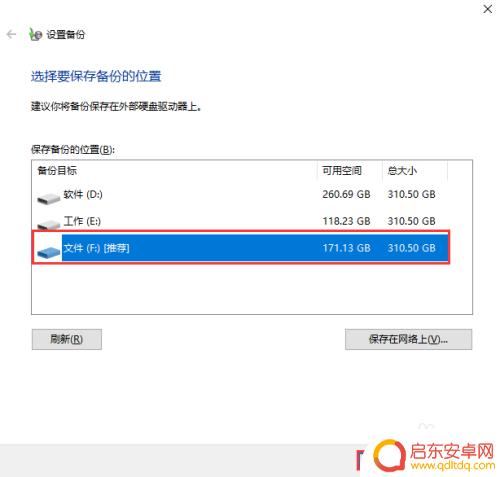
5.选中让我选择,点击下一步。
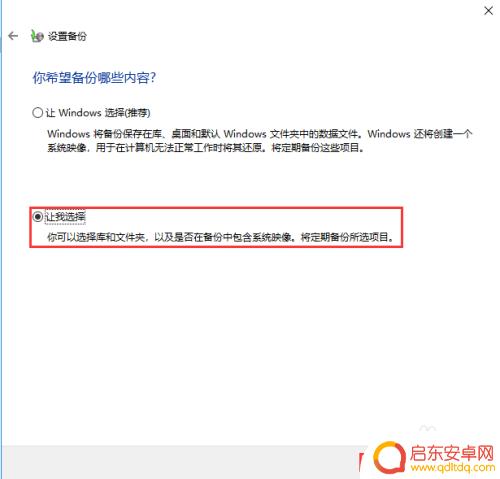
6.在下方选中需要保存的文件或者文件夹,点击下一步。
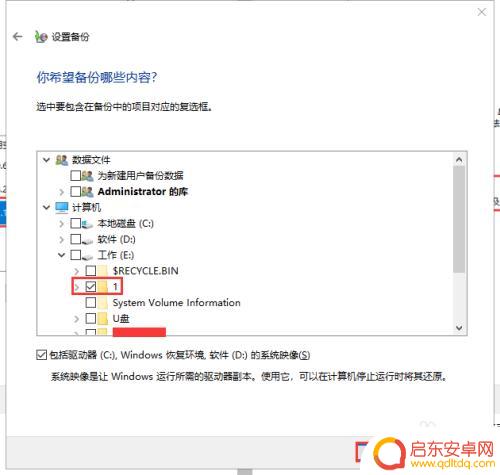
7.在下方点击更改计划,选择备份的频率,然后依次点击确定、保存设置并运行备份。
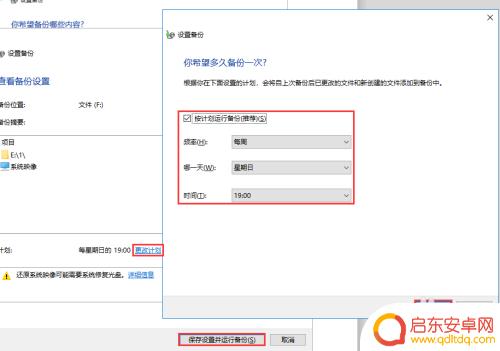
8.如果您备份的文件较大,且经常改动。那么建议可以隔一段时间进行一次全量备份,日常进行增量备份即可,这样既能满足数据安全的需求,又不影响正常计算机的使用。百度大势至服务器文件备份系统下载,解压并双击安装文件进行安装。
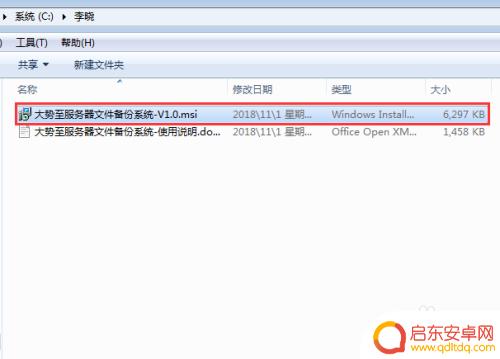
9.待安装完成后在电脑桌面找到该系统的快捷方式,双击打开,根据提示输入初始账号和密码,点击确定。
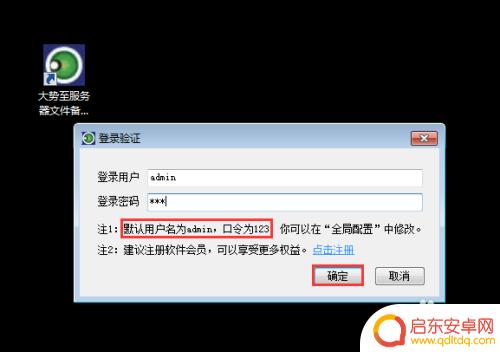
10.在主界面首选勾选全量备份,根据需要勾选备份的频率。由于全量备份占用资源较多,建议间隔时间可以略微长一些,这里选中每周,在右侧选中具体是每周的周几进行全量备份。
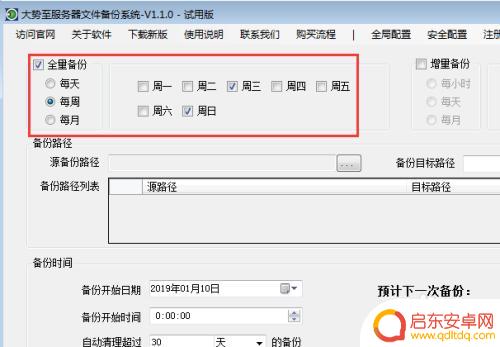
11.全量备份设置完成后勾选增量备份,然后在下方勾选增量备份的频率。这个频率请根据要备份文件日程增加或者修改的频率是否很大,如果很大,那么建议把频率设置高一些,如果很小,频率可以低些,这里勾选每天,每六小时一次。
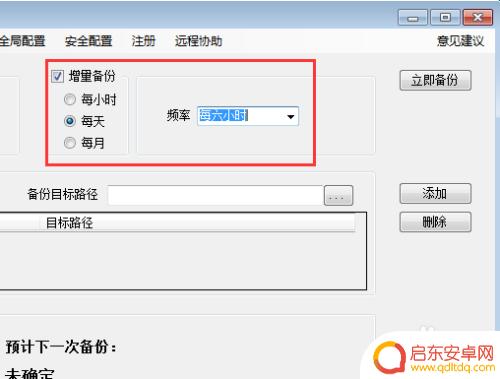
12.在下方源备份路径后点击浏览,选中要备份的文件或者文件夹,点击确定。
13.在备份目标路径后点击浏览,在弹出的菜单中选中备份文件保存的位置,点击确定,然后添加添加。通过这种模式把所有需要备份的分开存放的文件或者文件夹都设置备份。

14.在下方备份时间中选中备份开始的具体日期和时间,然后根据需要选择备份清理的时间,防止磁盘装满影响性能和备份,全部设置完成后点击保存即可。
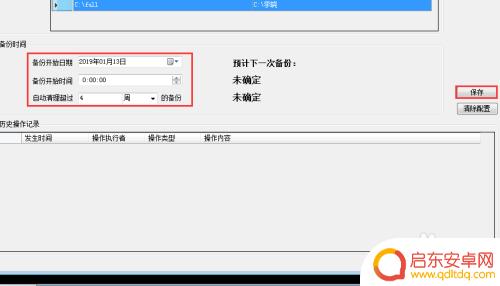
以上就是手机内容如何备份到电脑的全部内容,如果遇到这种情况,你可以按照以上操作来解决,非常简单快速,一步到位。
相关教程
-
如何到处苹果手机的内容 iPhone苹果手机如何备份文件到电脑
iPhone苹果手机备份文件到电脑是非常重要的步骤,可以保证我们的数据安全和随时随地访问,备份文件到电脑的方法有很多种,比如使用iTunes、iCloud或第三方备份工具。无论...
-
手机连接电脑怎么设置传输文件 USB线怎么传送手机文件到电脑
如今,手机已经成为我们日常生活中不可或缺的一部分,而随着手机内存的不断扩容和文件的增多,我们常常需要将手机上的文件传输到电脑上进行备份或编辑。幸运...
-
苹果手机备份的文件在哪里 iPhone备份在电脑的哪个目录
iPhone手机备份文件存储在电脑的哪个目录一直是备份恢复过程中的一个重要问题,苹果手机备份文件通常保存在用户电脑的iTunes备份文件夹中,具体路径为C:\Users\用户名...
-
如何传输手机上的内容 USB线连接手机和电脑后如何传送手机文件到电脑
在现代社会,手机已经成为人们生活中不可或缺的重要工具,而随着手机功能的不断增强和内容的不断积累,我们常常需要将手机上的文件传输到电脑上进行备份或进一步编辑。为了满足这一需求,U...
-
手机如何转到电脑里去 手机上的文件如何备份到电脑上
随着移动设备的普及,手机已经成为我们生活中不可或缺的一部分,随着使用手机的频率增加,我们的手机里的文件也越来越多。有时候,我们希望将手机上的文件备份到电脑上,以便更安全地保存和...
-
电脑光盘如何复制到手机 电脑文件复制到光盘的步骤
在现代社会中电脑和手机已经成为我们生活中不可或缺的工具,有时候我们需要将一些重要资料或娱乐内容从电脑光盘复制到手机上,或者将电脑中的文件复制到光盘中进行备份。这些操作虽然看似简...
-
手机access怎么使用 手机怎么使用access
随着科技的不断发展,手机已经成为我们日常生活中必不可少的一部分,而手机access作为一种便捷的工具,更是受到了越来越多人的青睐。手机access怎么使用呢?如何让我们的手机更...
-
手机如何接上蓝牙耳机 蓝牙耳机与手机配对步骤
随着技术的不断升级,蓝牙耳机已经成为了我们生活中不可或缺的配件之一,对于初次使用蓝牙耳机的人来说,如何将蓝牙耳机与手机配对成了一个让人头疼的问题。事实上只要按照简单的步骤进行操...
-
华为手机小灯泡怎么关闭 华为手机桌面滑动时的灯泡怎么关掉
华为手机的小灯泡功能是一项非常实用的功能,它可以在我们使用手机时提供方便,在一些场景下,比如我们在晚上使用手机时,小灯泡可能会对我们的视觉造成一定的干扰。如何关闭华为手机的小灯...
-
苹果手机微信按住怎么设置 苹果手机微信语音话没说完就发出怎么办
在使用苹果手机微信时,有时候我们可能会遇到一些问题,比如在语音聊天时话没说完就不小心发出去了,这时候该怎么办呢?苹果手机微信提供了很方便的设置功能,可以帮助我们解决这个问题,下...